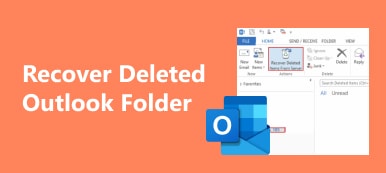„Właśnie przeprowadziłem uaktualnienie do systemu Windows 10 i niektóre z moich plików nie zostały poprawnie skopiowane do nowego systemu operacyjnego. Przeszukałem rozwiązanie w Internecie i stwierdziłem, że mogę je przywrócić z folderu Windows.old, ale jak je zdobyć? Proszę o pomoc. "

Jeśli jesteś doświadczonym użytkownikiem systemu Windows i korzystasz z kilku wersji systemu Windows na swoim komputerze, możesz usłyszeć o folderze Windows.old. Biorąc pod uwagę, że wiele osób nie jest im obeznanych, podzielimy się podstawową wiedzą na ten temat i jak przywrócić stary folder Windows w tym poście.
- Część 1: Co to jest folder Windows.old
- Część 2: Jak odzyskać pliki z folderu Windows .old
- Część 3: Jak przywrócić folder Windows .old
Część 1: Co to jest folder Windows.old
Folder Windows.old jest generowany przez system operacyjny Windows podczas aktualizacji z jednej wersji do drugiej. Przechowuje wszystkie pliki i dane z poprzedniego systemu operacyjnego Windows. Innymi słowy, możesz przywrócić stary system Windows, jeśli nie podoba ci się nowy przez stare przywracanie systemu Windows.
Możliwe jest odzyskanie określonego pliku z Windows.old, jeśli jest on nieprawidłowo skopiowany do nowego systemu Windows. Ale w większości przypadków zawiera stare pliki systemowe Windows, takie jak zainstalowane oprogramowanie, ustawienia konta użytkownika i wiele innych.
Pamiętaj, że pliki osobiste są tymczasowo zapisywane w folderze Windows.old przez 28 dni.

Część 2: Jak odzyskać pliki z folderu Windows.old
Jak wspomniano, możesz odzyskać swoje pliki z folderu Windows.old, jeśli nie zostaną one przeniesione do nowego systemu lub przeniesione w niewłaściwy sposób. Możesz wykonać poniższe czynności, aby uzyskać to, czego chcesz.
Krok 1: Otwórz Eksploratora plików systemu Windows i przejdź do dysku, na którym zainstalowano system Windows. Zwykle jest to domyślnie dysk C :.
Krok 2: Wpisz „Windows.old” w pasku wyszukiwania w górnej części Eksploratora, a następnie otwórz go.
Przed odzyskaniem utraconych plików musisz włączyć tryb debugowania USB. Oprogramowanie oferuje szczegółowe instrukcje dla wszystkich wersji Androida. Zrób więc tak, jak mówią instrukcje na ekranie. Później kliknij „OK”, aby potwierdzić i wejść w tryb debugowania USB. Jest to bardzo ważne w całym procesie odzyskiwania danych Samsunga.
Krok 3: Otwórz folder Użytkownicy i dwukrotnie kliknij swoje konto, a następnie przejdź do folderu zawierającego plik, który chcesz odzyskać.
Krok 4: Następnie, aby przywrócić stare okna, po prostu skopiuj i wklej żądany plik na inny dysk twardy w nowym systemie Windows.

Część 3: Jak przywrócić folder Windows .old
Jak widać, plik Windows.old jest tworzony i usuwany automatycznie. Czy to oznacza, że nie można przywrócić Windows.old miesiąc później. Odpowiedź jest prosta, nie. Apeaksoft Odzyskiwanie danych może pomóc przywrócić stary folder Windows, nawet jeśli został usunięty po 28 dniach. Jego główne cechy to:
1. Łatwy w użyciu. To narzędzie do odzyskiwania plików systemu Windows jest w stanie odzyskać utracone pliki z folderu Windows.old jednym kliknięciem, więc nawet nowicjusze mogą go szybko uchwycić.
2. Odzyskiwanie plików w różnych sytuacjach, bez względu na utratę plików z powodu aktualizacji systemu, operacji pomyłki, przypadkowego usunięcia, ataku wirusa, uszkodzenia oprogramowania lub formatu dysku twardego.
3. Obsługuje prawie wszystkie typy danych i formaty. Działa dla wszystkich obrazów, wideo, audio, dokumentów, e-maili, formatów archiwów i innych, takich jak JPG, ICO, PNG, BMP, GIF, PSD, TIFF, RAW, MP4, MP3, WAV, AVI, DOC, ZIP itp.
4. Bezstratne odzyskiwanie. Dzięki najlepszemu programowi do przywracania Windows.old możesz przywrócić pliki w oryginalnych warunkach, formacie i jakości.
5. Podgląd do selektywnego odzyskiwania. Po zeskanowaniu użytkownicy mogą przeglądać wszystkie utracone pliki uporządkowane według typów i formatów i decydują się odzyskać wszystkie lub kilka określonych elementów.
6. Szybszy i lżejszy. To narzędzie do odzyskiwania danych jest lekkie i może przywrócić utracone pliki szybko i bezpiecznie.
7. Co więcej, Data Recovery jest kompatybilny z Windows 10 / 8.1 / 8 / Vista / XP oraz różnymi systemami plików, takimi jak NTFS, FAT16, FAT32, exFAT, EXT itp.
W skrócie, jest to najlepsza opcja do przywrócenia Windows.old.
Jak przywrócić folder Windows .old
Krok 1: Przeskanuj cały dysk, aby wyszukać pliki w Windows.old
Pobierz najnowszą wersję programu Data Recovery zainstalowaną na komputerze, gdy chcesz przywrócić system Windows.old.
Otwórz najlepsze oprogramowanie do odzyskiwania systemu Windows.old, a na ekranie głównym zobaczysz dwie części. Zlokalizuj w części typu danych, wybierz typy danych, które chcesz przywrócić, np. „Obraz”, „Dźwięk”, „Wideo” i inne. Następnie przejdź do obszaru lokalizacji i wybierz miejsce, w którym chcesz odzyskać. Folder Windows.old znajduje się na dysku C, więc wybieramy Dysk lokalny C. Odzyskiwanie danych będzie działać, gdy tylko klikniesz przycisk „Skanuj”.

Krok 2: Podgląd przed przywróceniem Windows.old
Ekran wyników pojawia się po skanowaniu, a utracone pliki są uporządkowane według typów i formatów. Na przykład przejdź do karty Obraz z lewego paska nawigacyjnego i otwórz foldery o nazwach JPG, ICO, PNG, GIF i inne w prawym okienku. Tutaj możesz przejrzeć wszystkie usunięte zdjęcia w różnych formatach. Jeśli pamiętasz nazwę pliku, wprowadź ją w polu na górnej wstążce i kliknij przycisk „Filtruj”, aby szybko ją zlokalizować. Ponadto, jeśli standardowy wynik skanowania nie obejmuje plików, które chcesz przywrócić, kliknij przycisk Głębokie skanowanie w prawym górnym rogu. Głębokie skanowanie dysku twardego i odzyskanie większej liczby utraconych plików zajmie więcej czasu.

Krok 3: Odzyskaj Windows.old jednym kliknięciem
Upewnij się, że wybrałeś wszystkie żądane pliki w Windows.old, zaznaczając odpowiednie pola i kliknij przycisk „Odzyskaj”. W wyskakującym oknie dialogowym upuść miejsce docelowe inne niż pierwotna lokalizacja i rozpocznij przywracanie Windows.old. Po zakończeniu naciśnij przycisk „Otwórz folder” w oknie Zakończono odzyskiwanie, a następnie możesz przeglądać i odzyskać usunięte pliki na komputerze z systemem Windows.

Wnioski
Po aktualizacji do nowej wersji systemu Windows odkryjesz folder o nazwie Windows.old na dysku systemowym. Jest bardzo duży, więc niektórzy ludzie mogą chcieć go usunąć, aby zwolnić miejsce. W rzeczywistości ten folder zostanie automatycznie usunięty, nawet jeśli go nie skasujesz.
Na podstawie powyższych opisów możesz zrozumieć, co zapisano w folderze Windows.old i jak odzyskać pliki z Windows.old, zanim zostaną usunięte. Jeśli folder zniknął, są szanse na przywrócenie Windows.old.
Wszystko czego potrzebujesz to profesjonalny program do odzyskiwania danych, Apeaksoft Data Recovery. Udostępniliśmy instrukcje, dzięki czemu można łatwo przywrócić stary folder Windows. Jeśli masz więcej pytań związanych z funkcją Windows.old, zostaw wiadomość pod tym postem, a my odpowiemy tak szybko, jak to będzie możliwe.